当我们电脑的文件夹中存在不同种类的文件时,比如说有PDF,excel,word、和不同格式的图该如何快速的按照文件类型来进行分类呢?如果手动一个个的去进行整理的话,工作量巨大,而且还容易失误。
今天给大家介绍一个快速高效的办法,借助一款批量处理工具,短短几秒钟,我们就轻松的将大量的文件按照类型进行分类,比将word文件单独放在一个专门的文件夹,将excel文单独放在对应的文件夹,亲测好用,你一定要来试试。
效果预览
以按图片后缀名为例进行分类演示
处理前
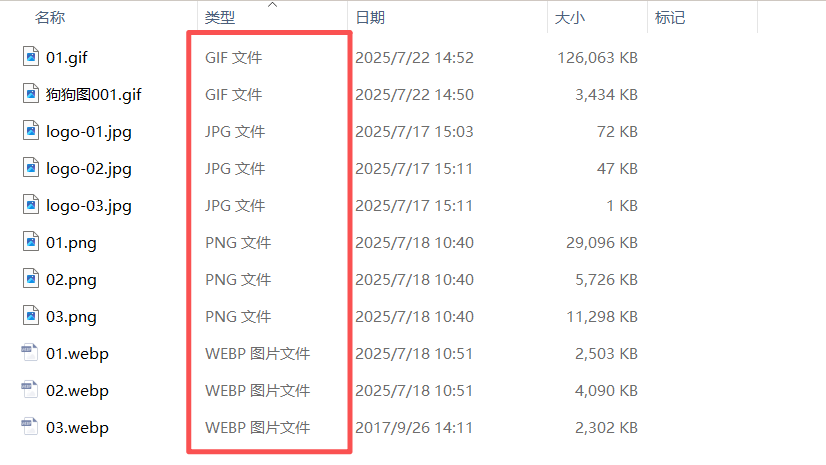
处理后
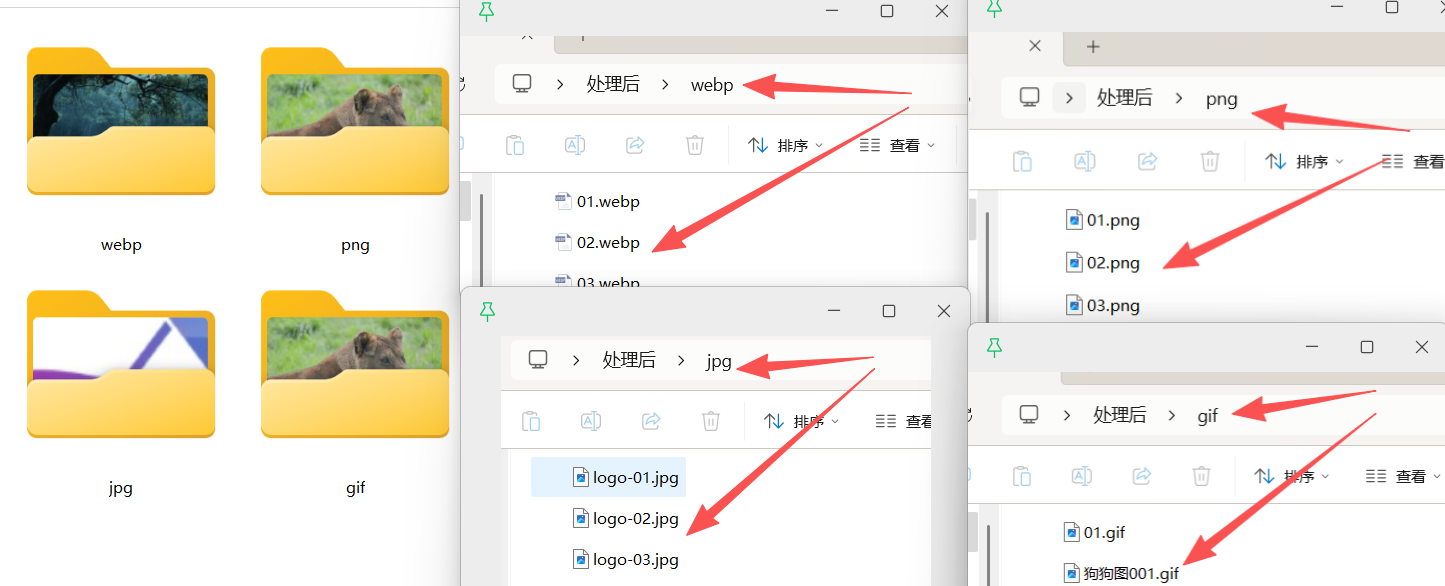
从上面的效果,我们看到不同格式的图片已经按照图片类型分别整理到相应的文件夹。
操作步骤
1、打开「鹰迅批量处理工具箱」,左侧选择「文件整理工具」,右侧选择「按规则分类文件」的功能。
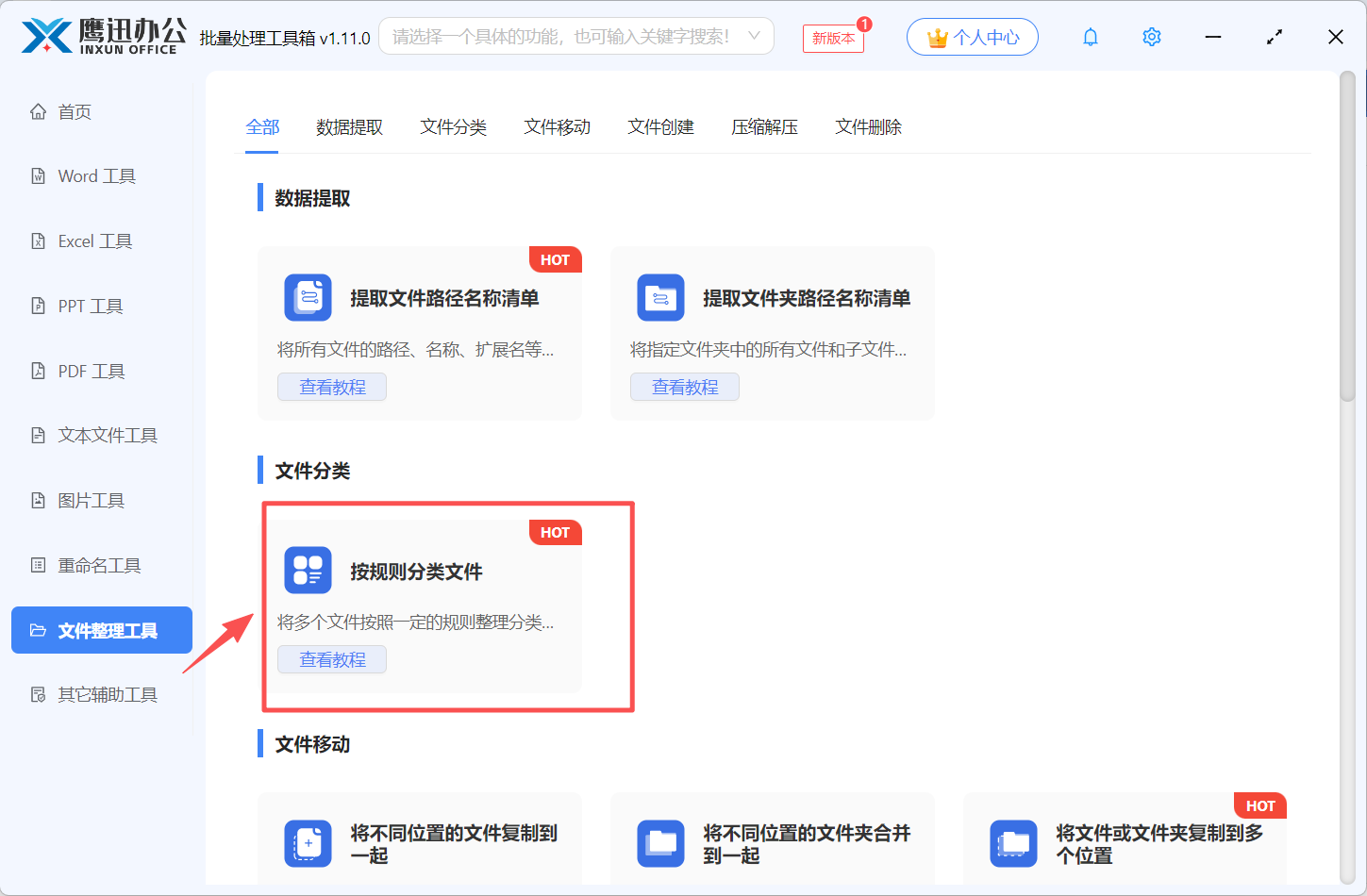
2、添加需要按文件类型的所有文件。
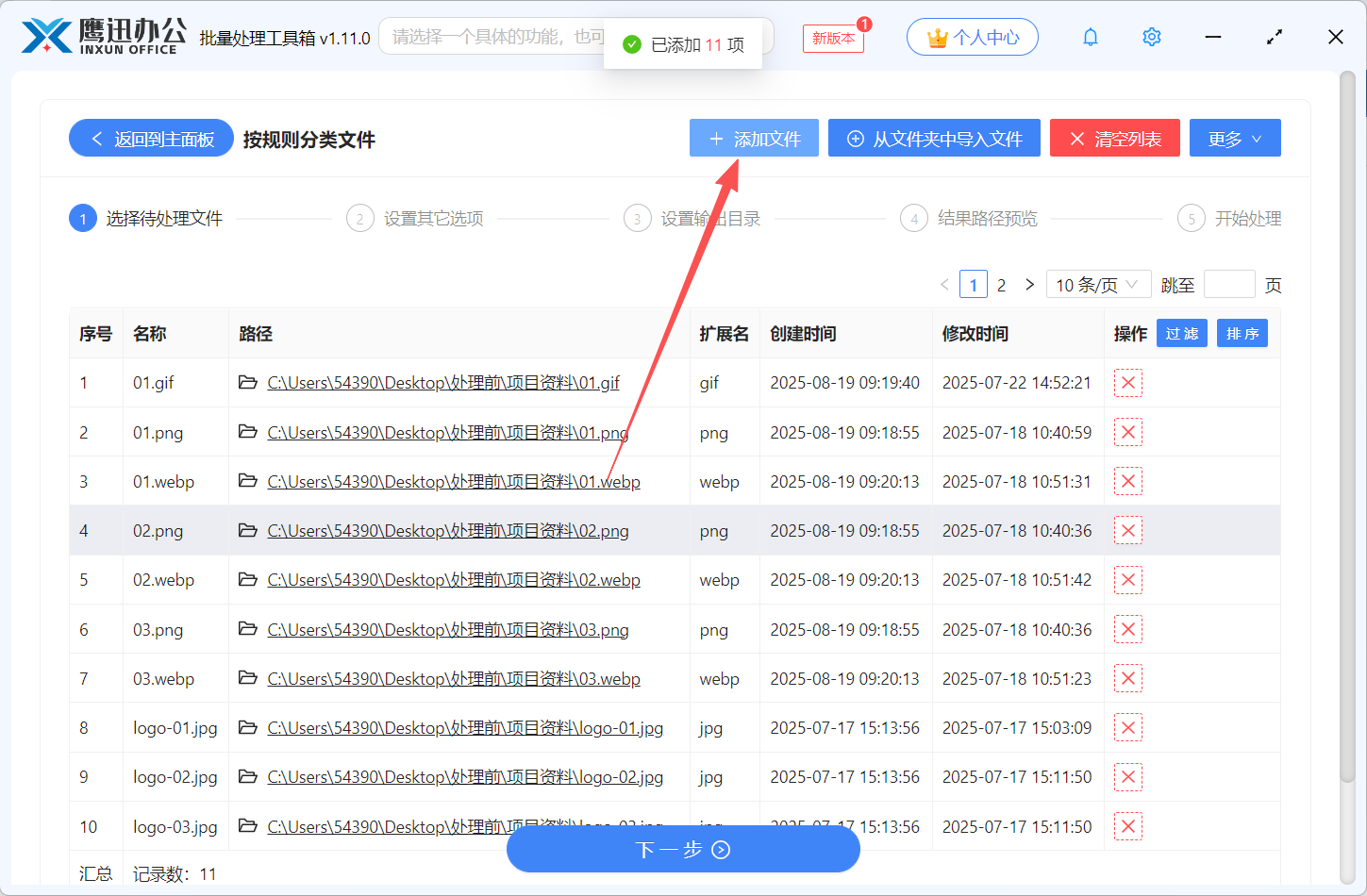
3、设置分类的选项。

这个页面是重要的设置页面,在这里我们可以按文件名、文件扩展名、文件创建时间、修改时间进行文件分类。这里我们要区分文件的属性,因此我们勾选文件扩展名。
4、选择分类后的文件保存位置。
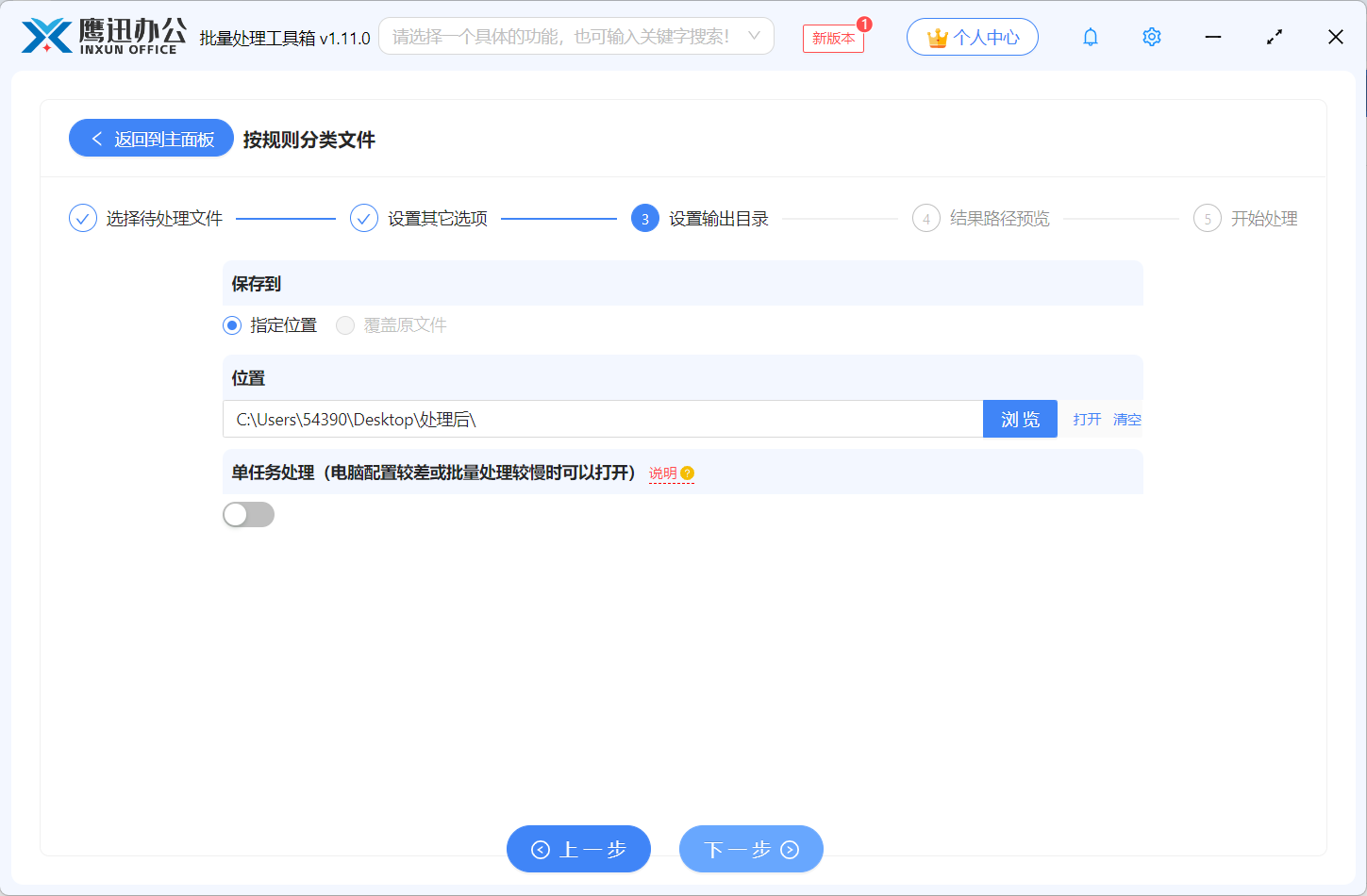
5、结果路径预览。
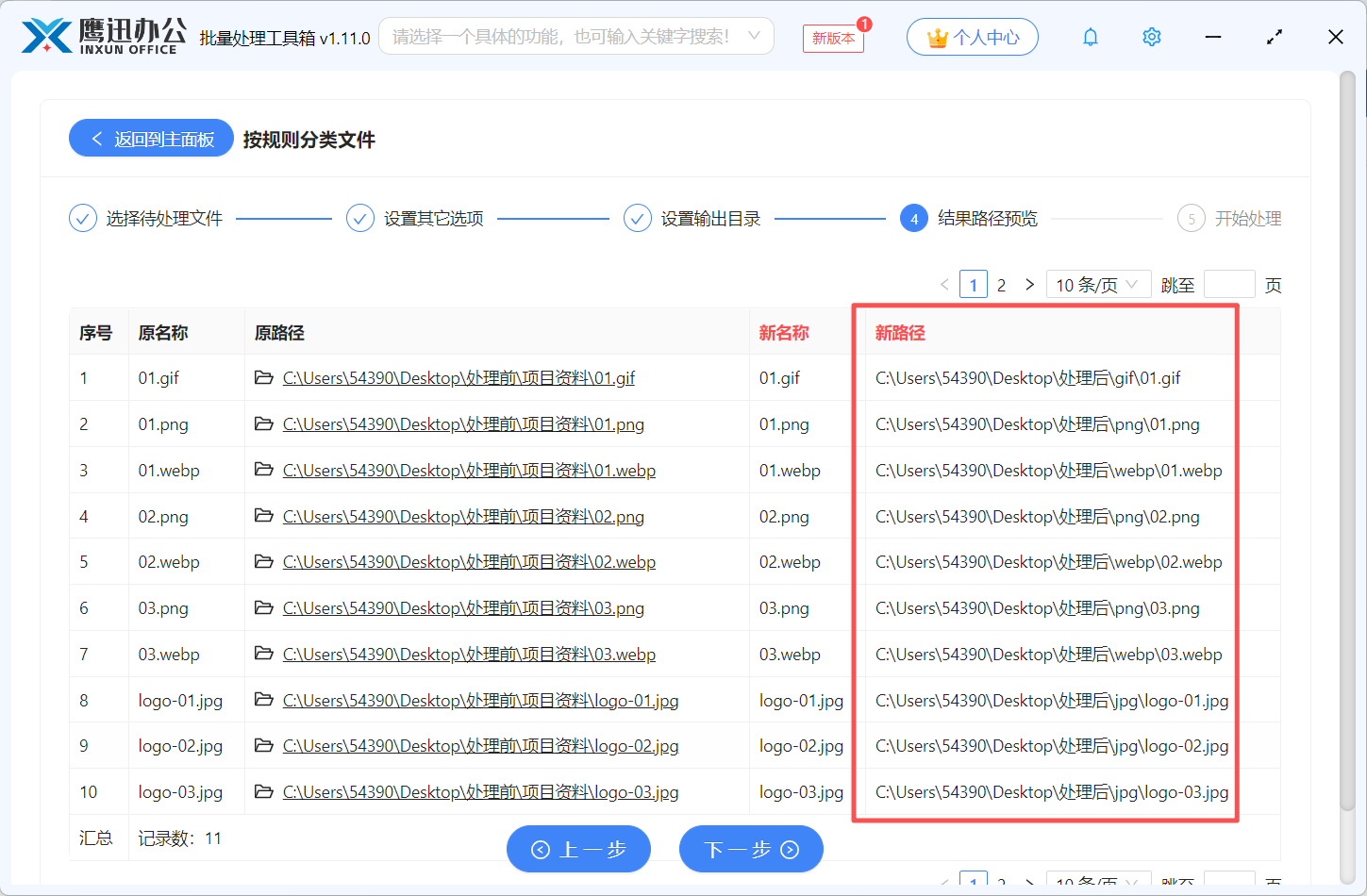
这里,我们可以提前预览分类后的效果,如果不满意,可以返回前面的选项设置界面进行调整。
6、处理完成。
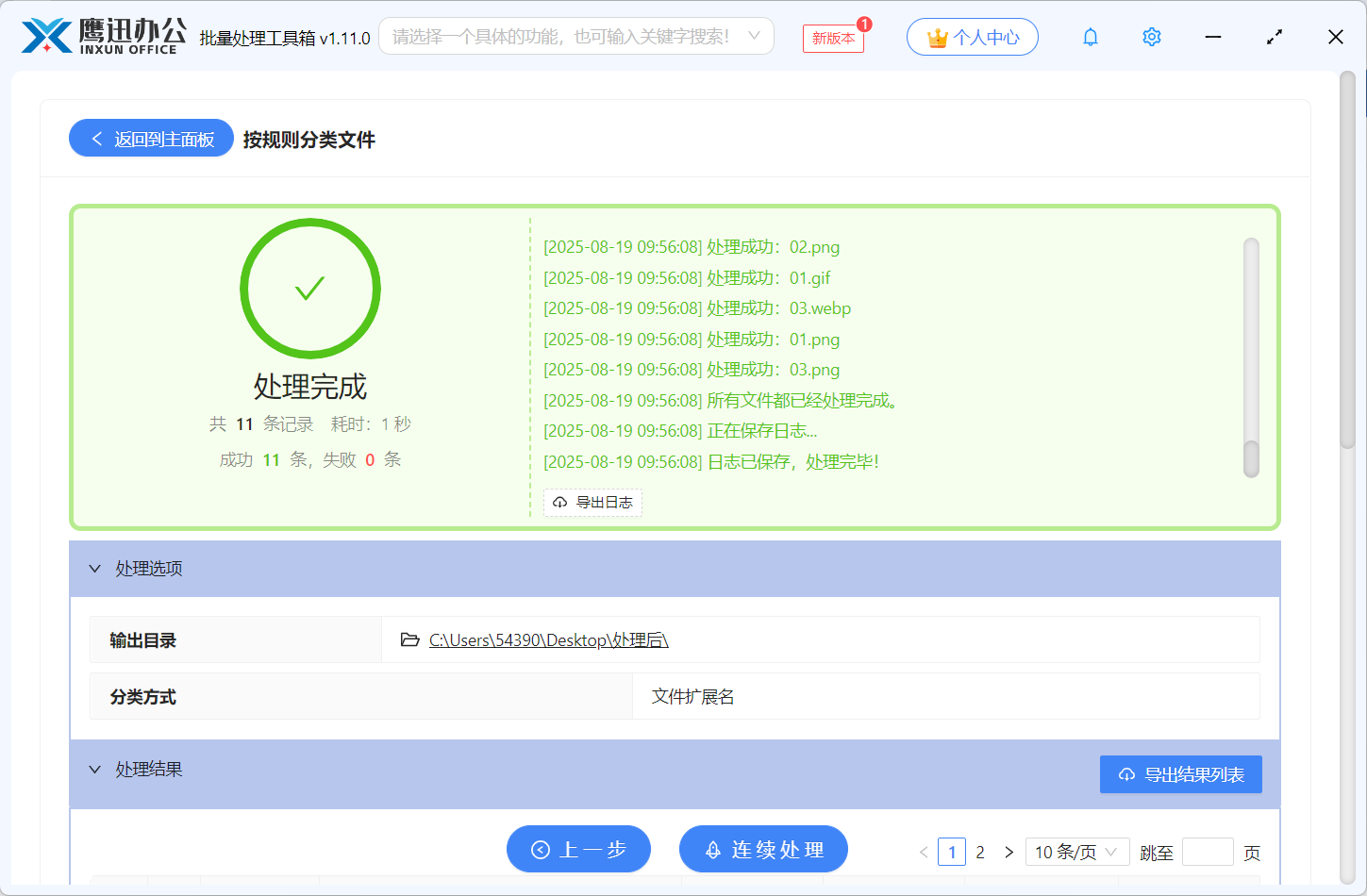
以上就是批量对大量的文件进行分类方法的具体介绍了。这些分享对你的文件批量整理有所帮助。软件中还有非常多的文档批量处理功能,每一个功能都能成为你提升工作效率的好帮手。如果你也经常有文档批量处理相关需求的话,可以试试这个软件。
